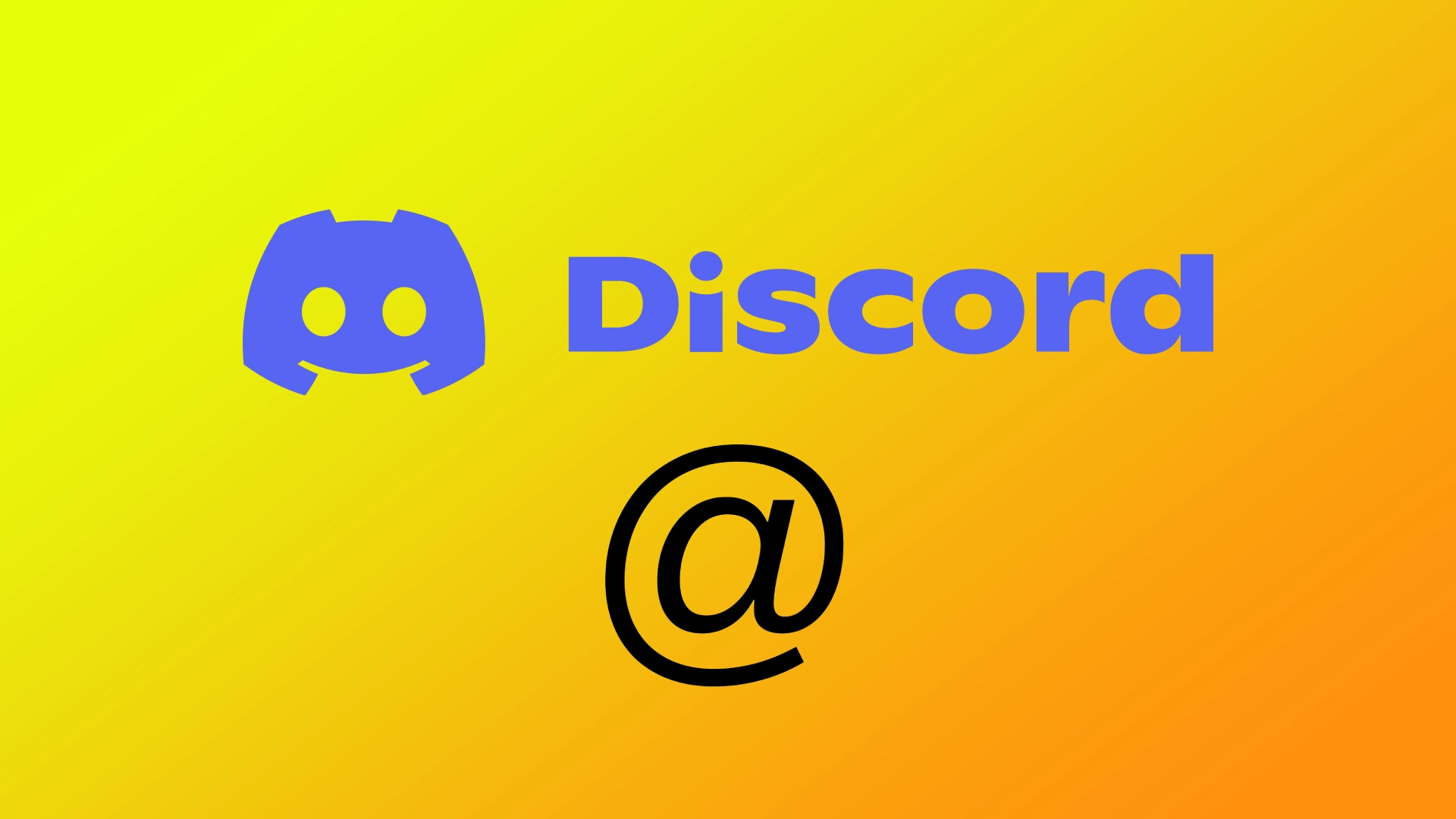Discord je populárna platforma na odosielanie správ a komunikáciu, ktorú používajú milióny ľudí na celom svete. Jednou z kľúčových funkcií Discordu je možnosť spomenúť alebo pingnúť iných používateľov, aby ste upútali ich pozornosť. Niekedy však môže byť náročné sledovať, kto sa o vás zmienil na zaneprázdnenom serveri alebo kanáli. Na tento účel Discord implementoval šikovnú funkciu, ktorá vám pomôže zobraziť všetky pingy v Discord v jednom okne, takže môžete rýchlo vidieť správy adresované konkrétne vám.
Ako zobraziť zmienky na ploche Discord
Discord poskytuje niekoľko spôsobov, ako zobraziť vaše zmienky v počítačovej aplikácii, čím zaisťuje, že vám nikdy neunikne dôležitá správa alebo upozornenie. Keďže aplikácia je rovnaká v systémoch Windows a MacOS, kroky sú rovnaké bez ohľadu na váš operačný systém. Tu sú kroky, ktoré treba dodržať:
- Vyhľadajte symbol „Doručená pošta“ v ľavom hornom rohu rozhrania aplikácie. Ak vedľa tohto symbolu vidíte číslo, znamená to, že niekde je správa. Ako tento symbol vyzerá, nájdete na obrázku nižšie.
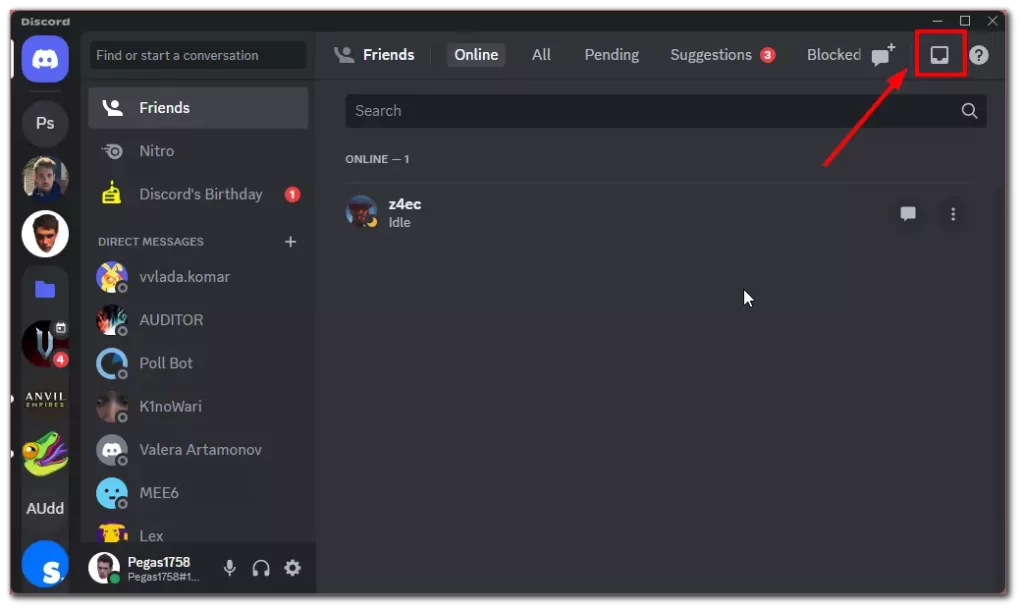
- Kliknutím na tlačidlo „Zmienky“ otvoríte kartu Zmienky v rozbaľovacom okne. Tu uvidíte zoznam všetkých správ, ktoré ste spomenuli.
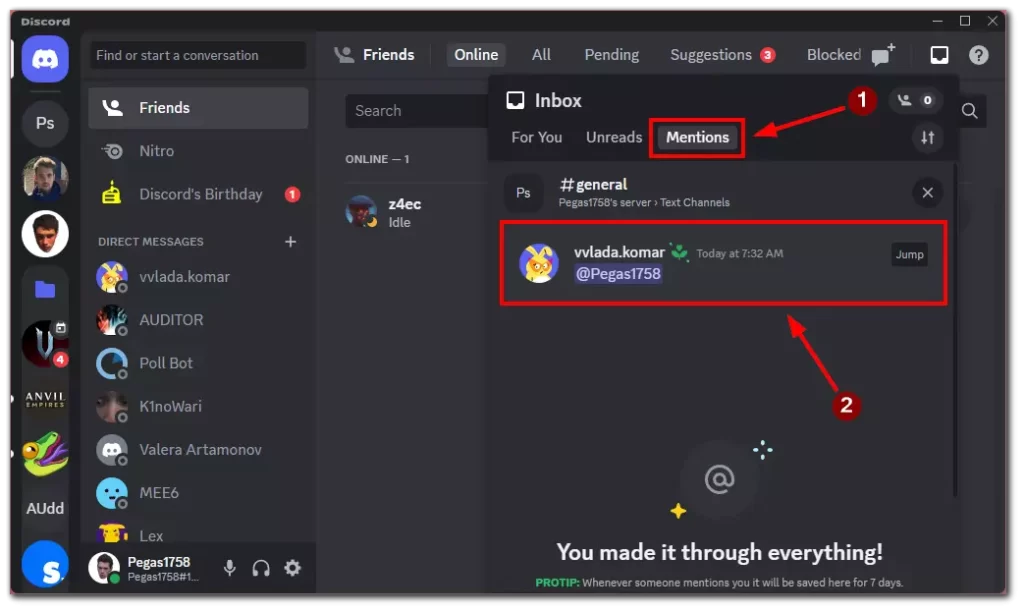
- Ak chcete zobraziť konkrétnu zmienku, kliknite na správu na karte Zmienky, čím sa dostanete na príslušný kanál alebo server.
Podľa týchto krokov môžete ľahko sledovať, kto vás pingol alebo sa o vás zmienil v počítačovej aplikácii Discord. Karta Zmienky poskytuje pohodlný spôsob, ako zobraziť všetky vaše zmienky na jednom mieste, vďaka čomu už nikdy nezmeškáte žiadnu dôležitú správu alebo upozornenie.
Ako vidieť zmienky na Discord mobile
Ak na svojom mobilnom zariadení používate predovšetkým Discord, stále si môžete jednoducho prezerať svoje zmienky a mať prehľad o svojich konverzáciách. Rovnako ako v prípade počítačov je mobilná aplikácia Discord rovnaká pre Android a iOS. Môžete to urobiť takto:
- Otvorte aplikáciu Discord na svojom smartfóne a prihláste sa do svojho účtu.
- Klepnutím na ikonu zvončeka v pravom dolnom rohu rozhrania aplikácie otvoríte okno Upozornenia.
- V okne v pravom hornom rohu vyberte možnosť „Zmienky“ . Tým sa dostanete na kartu Zmienky.
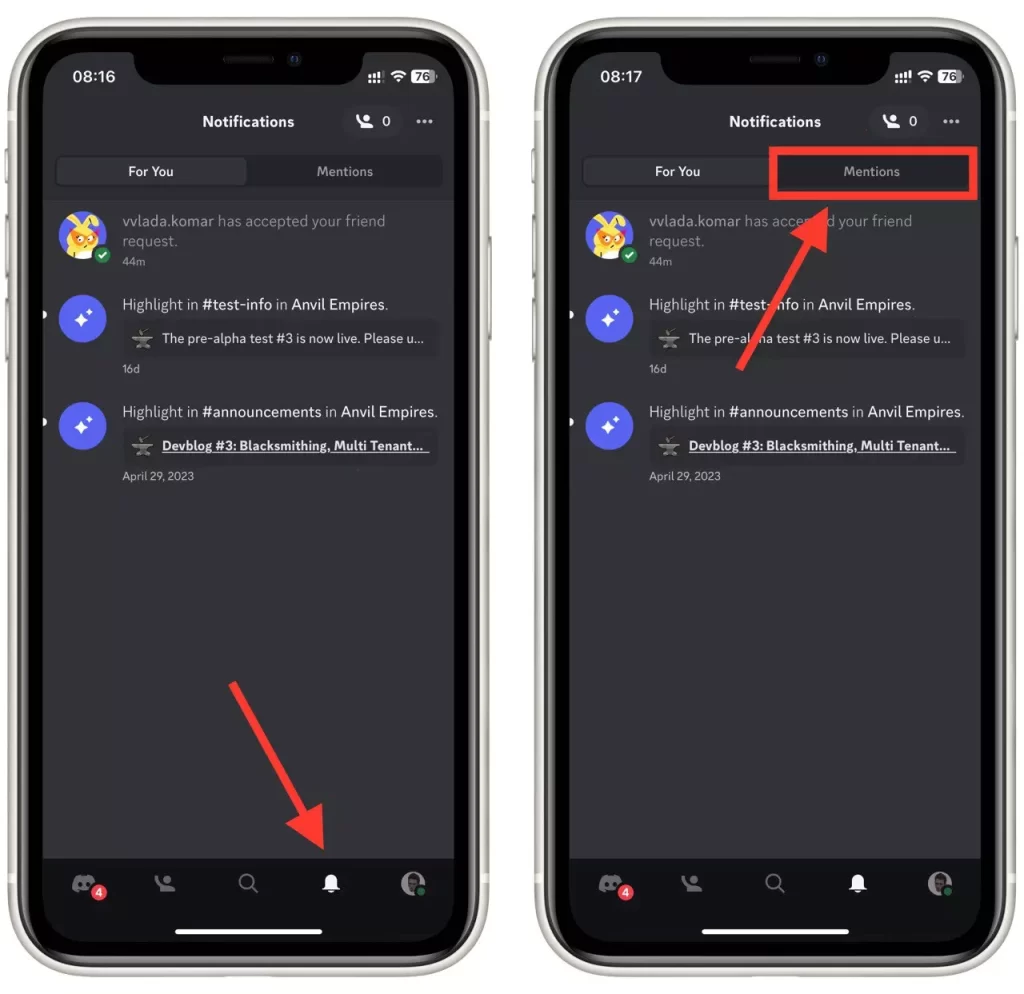
- Na karte Zmienky uvidíte zoznam všetkých správ, ktoré ste spomenuli. Môžete sa posúvať v zozname a nájsť konkrétne zmienky.
- Klepnutím na zmienku zobrazíte celú správu a prejdete na príslušný kanál alebo server.
S funkciou „Zmienky a reakcie“ v mobilnej aplikácii Discord môžete jednoducho sledovať, kto vás pingol alebo sa o vás zmienil, čím sa zaistí, že nikdy nezmeškáte dôležité konverzácie, aj keď ste na cestách.
Ako filtrovať zmienky na Discorde
Discord ponúka užitočnú funkciu, ktorá vám umožňuje filtrovať zmienky na základe vašich preferencií, čo vám pomáha efektívne spravovať a organizovať vaše upozornenia. Tu je návod, ako môžete filtrovať zmienky na Discord:
- Na serveri alebo kanáli, kde chcete filtrovať zmienky, kliknutím na názov alebo kanál otvorte jeho nastavenia.
- Vyhľadajte možnosť „ Nastavenia upozornení “ a kliknite na ňu.
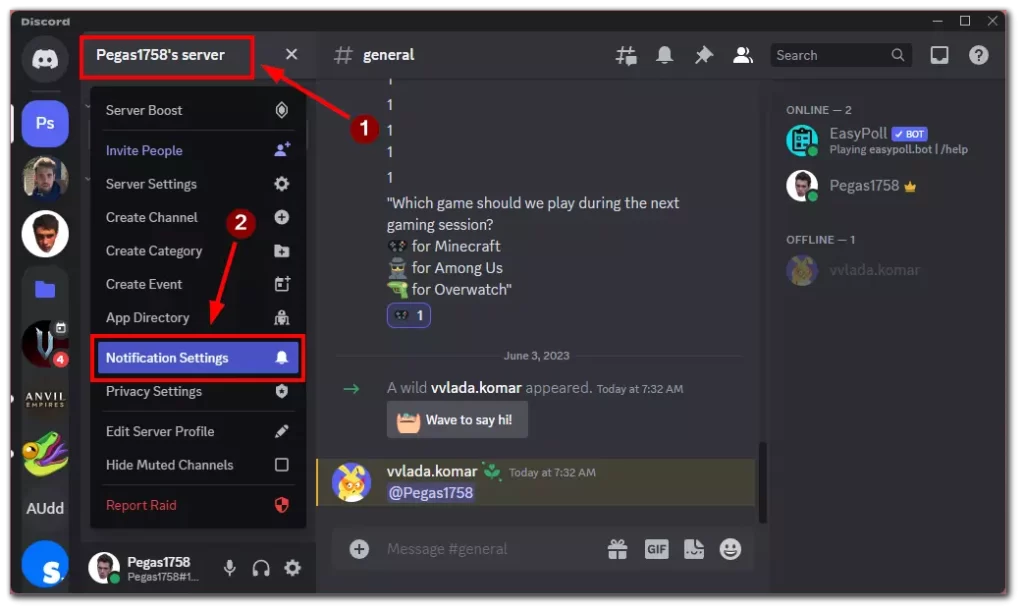
- V nastaveniach upozornení nájdete rôzne možnosti prispôsobenia spôsobu prijímania zmienok. Môžete si vybrať, či chcete dostávať všetky zmienky, iba priame zmienky alebo žiadne zmienky.
- Vyberte možnosť, ktorá vyhovuje vašim preferenciám. Ak chcete filtrovať zmienky, vyberte možnosť „Iba @zmienky“ alebo „Nič“.
- Uložte zmeny kliknutím na tlačidlo „Hotovo“ a Discord použije novo uvedené nastavenia filtrovania na server alebo kanál.
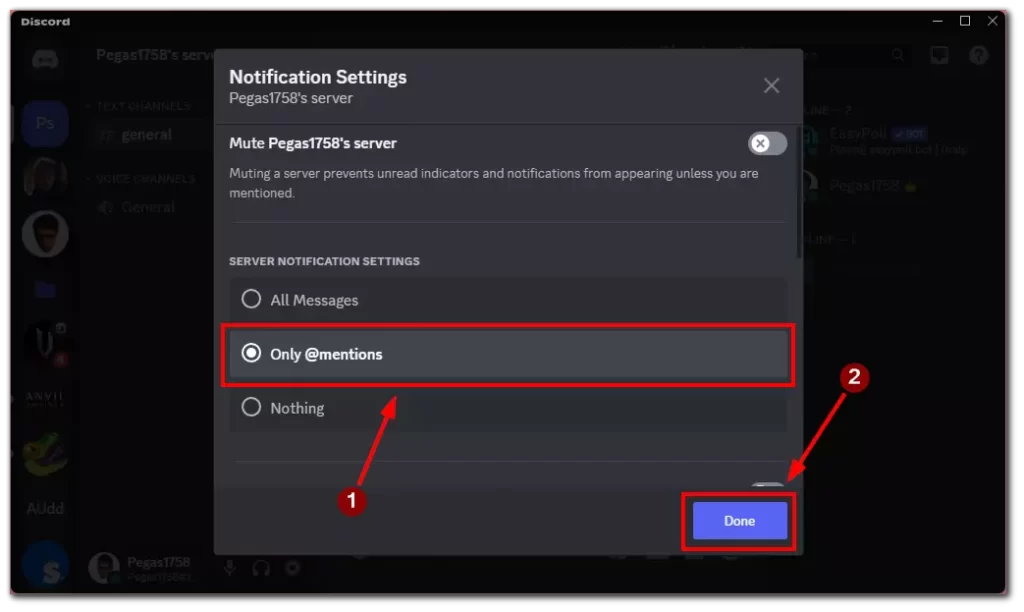
Filtrovaním zmienok v službe Discord si môžete prispôsobiť nastavenia upozornení tak, aby vyhovovali vašim potrebám a znížiť rušivé vplyvy. Táto funkcia vám umožňuje sústrediť sa na dôležité konverzácie a zároveň minimalizovať zbytočné upozornenia.
Ako dať niekomu ping na Discord
Pingovanie niekoho na Discord je spôsob, ako upozorniť na konkrétnu správu alebo konverzáciu. Je to užitočná funkcia na začatie diskusie alebo získanie rýchlej odpovede. Takto môžete niekomu poslať ping na Discord:
- Zadajte symbol „@“ a za ním používateľské meno osoby, ktorej chcete pingnúť. Napríklad „@používateľské meno“.
- Discord zobrazí zoznam zodpovedajúcich návrhov, keď začnete písať používateľské meno. Príslušného používateľa môžete vybrať zo zoznamu kliknutím na jeho meno.
- Po výbere používateľa pokračujte v písaní správy a stlačením klávesu Enter alebo Odoslať správu odošlite pomocou príkazu ping.
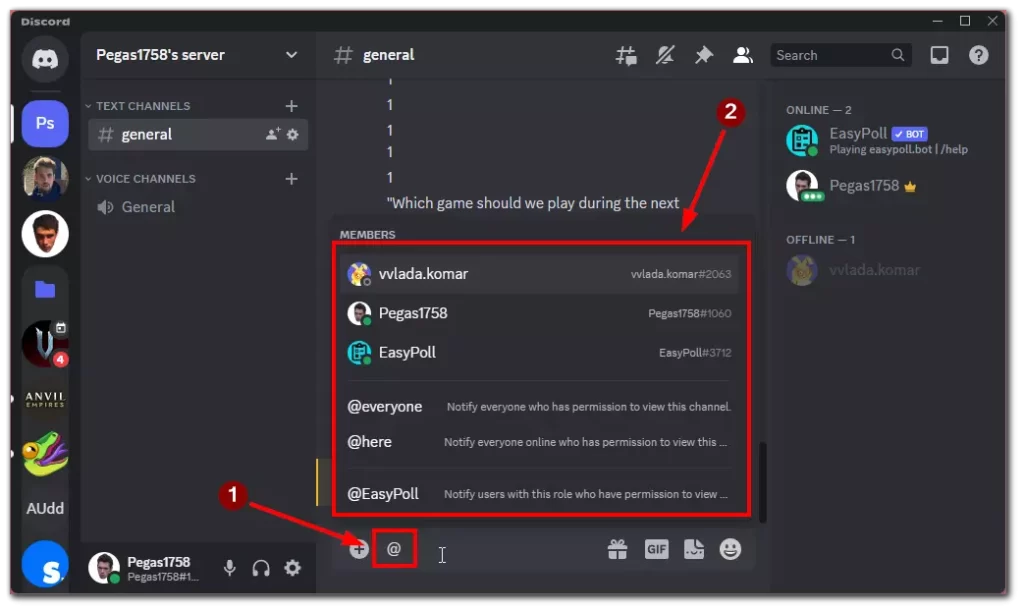
Záver: Pingovanie niekoho na Discord je jednoduchý proces, ktorý vám umožňuje upútať pozornosť konkrétneho používateľa na serveri alebo kanáli. Je to efektívny spôsob, ako začať konverzáciu alebo získať rýchle odpovede od ostatných členov.
Ako nájsť konkrétnu správu na Discorde
Discord vám umožňuje vyhľadávať konkrétne správy na serveri alebo kanáli, čím uľahčuje vyhľadanie dôležitých informácií alebo návrat k predchádzajúcim konverzáciám. Tu je návod, ako môžete nájsť konkrétnu správu na Discord:
- Ak chcete nájsť konkrétnu správu, prejdite na server alebo kanál .
- Vyhľadajte vyhľadávací panel v hornej časti rozhrania aplikácie. Zvyčajne má vedľa seba ikonu lupy.
- Kliknite alebo klepnite na panel vyhľadávania a zadajte kľúčové slová alebo frázy súvisiace so správou, ktorú hľadáte.
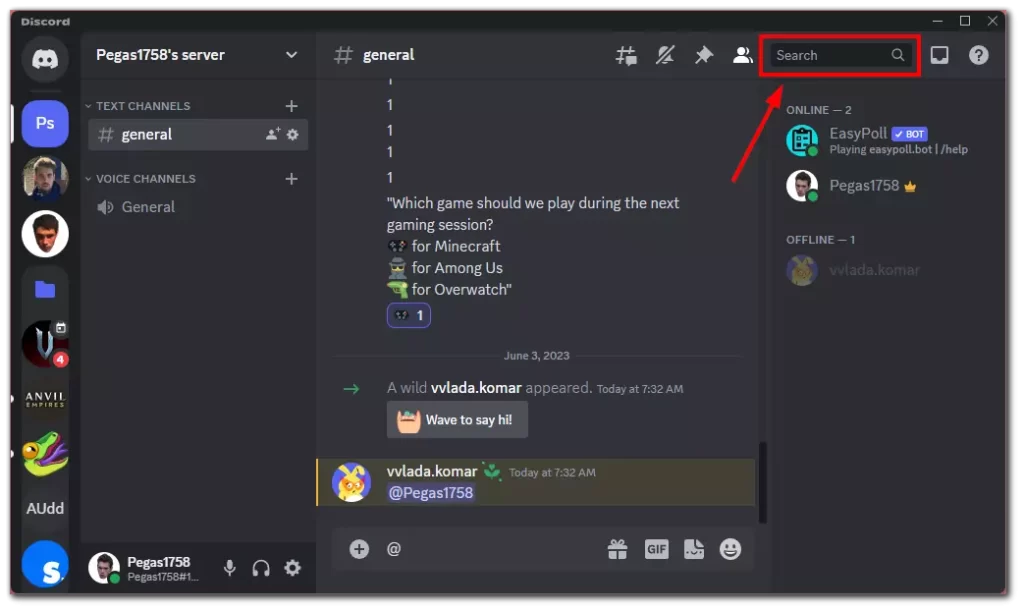
- Discord zobrazí zoznam výsledkov vyhľadávania na základe vášho dopytu. V zozname môžete nájsť konkrétnu správu.
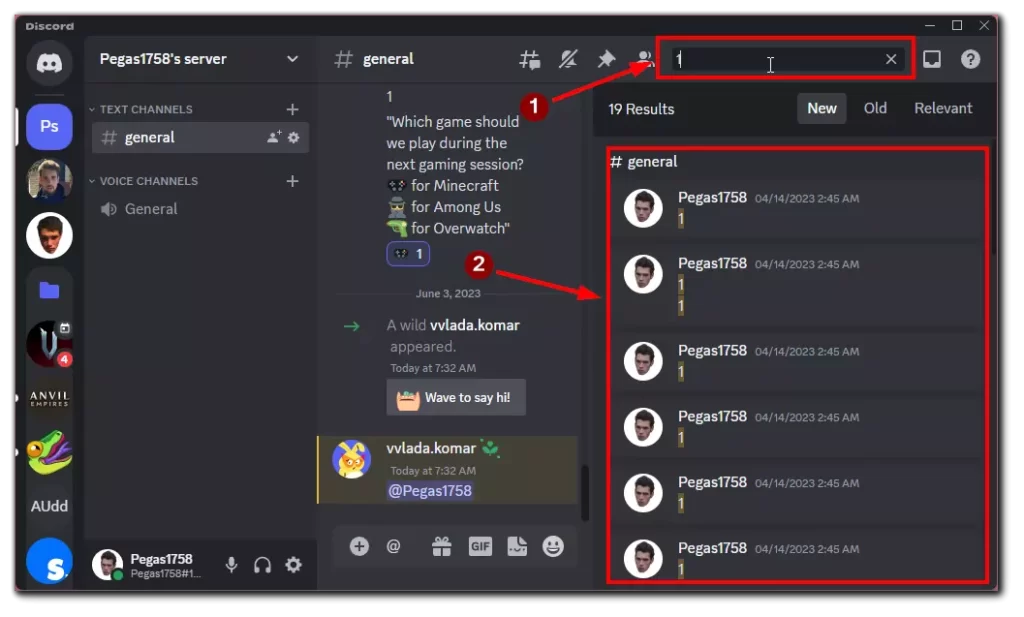
- Kliknutím alebo klepnutím na správu vo výsledkoch vyhľadávania prejdite na príslušné miesto v rámci servera alebo kanála.
Pomocou funkcie vyhľadávania Discordu môžete jednoducho nájsť konkrétne správy na serveri alebo kanáli, čo vám umožní rýchlo nájsť informácie alebo sa vrátiť k predchádzajúcim konverzáciám.